Fedora 19 'Schrödinger's Cat' veröffentlicht - Installationshandbuch mit Screenshots

- 874
- 120
- Tom Jakobs
Fedora -Projekt angekündigt veröffentlicht von 19 Version seiner Linux -Verteilung "Fedora 19" Code Name 'Schrödingers Katze' An 02. Juli 2013 mit Gnom 3.8. In dieser Veröffentlichung "Ersteinrichtung" wurde aufgenommen, was in Fedora 18 Veröffentlichungen enthalten sein sollte. In "Ersteinrichtung" Der Benutzer wird ausgewählt Sprache, Tastaturbelegung, Fügen Sie Cloud -Dienste hinzu usw. Auch neuer Benutzer kann erstellt werden, wenn während der Installation kein Benutzer erstellt wurde. In diesem Artikel sehen wir den Bildanleitung des neu veröffentlichten Bildinstallationshandbuchs Fedora 19.
Merkmale
Fedora 19 War mit den neuesten und größten Versionen erhältlich. Einige der Funktionen sind:
- Linux Kernel Version 3.9.5
- Gnom 3.8
- KDE 4.10
- Kumpel 1.6
- Libreoffice 4.1
- Die Standarddatenbank ist Mariadb anstelle von MySQL (Oracle macht MySQL Closed-Source)
Bitte besuchen Sie Fedora 19 Komplette Funktionen.
Laden Sie Fedora 19 DVD ISO -Bilder herunter
Fedora 19 in verschiedenen Desktop -Aromen können mit folgenden Links heruntergeladen werden.
Laden Sie Fedora 19 DVD herunter
- Download Fedora 19 32 -Bit DVD ISO - (4.2 GB)
- Download Fedora 19 64 -Bit DVD ISO - (4.1 GB)
Fedora 19 Gnome Desktop
- Download Fedora 19 Gnome Desktop 32 -Bit - (919 MB)
- Download Fedora 19 Gnome Desktop 64 -Bit - (951 MB)
Fedora 19 KDE Desktop
- Download Fedora 19 KDE Live 32 -Bit DVD - (843 MB)
- Download Fedora 19 KDE Live 64 -Bit DVD - (878 MB)
Fedora 19 xfce Desktop
- Download Fedora 19 xfce Live 32 -Bit DVD - (588 MB)
- Download Fedora 19 xfce Live 64 -Bit DVD - (621 MB)
Fedora 19 LXDE Desktop
- Download Fedora 19 LXDE Live 32 -Bit DVD - (656 MB)
- Download Fedora 19 LXDE Live 64 -Bit DVD - (691 MB)
Fedora 19 'Schrödinger's Cat' Installation Guide Schritte
1. BOOT COMPUTER mit Fedora 19 Installationsmedien. Sie können drücken 'EINGEBEN' Schlüssel zu Starten Sie Fedora 19 Andernfalls startet es innerhalb bestimmter Zeit automatisch. Wenn Sie Fedora 19 Installer starten, erhalten Sie zwei Optionen "Start Fedora 19" und "Fehlerbehebung".
 Boot Fedora 19 Medienbild
Boot Fedora 19 Medienbild 2. Wählen "Auf Festplatte installierenOder wählen "Live Fedora”Von Live -Medien, wenn Sie versuchen möchten.
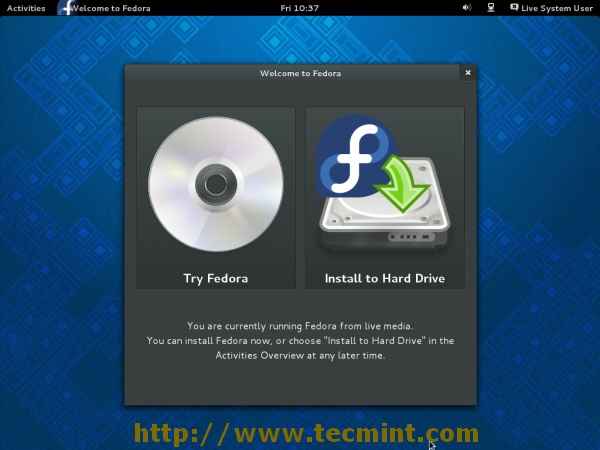 Wählen Sie die Festplatte installieren
Wählen Sie die Festplatte installieren 3. Wählen Sprache und klicken Sie auf “Weitermachen“.
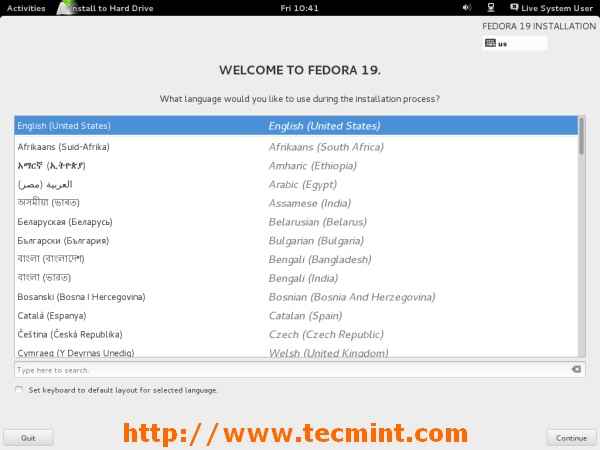 Sprache auswählen
Sprache auswählen 4. “Installationszusammenfassung"Wo Einstellungen mögen Standort, Datum Und Zeit, Klaviatur, Software Und Lagerung Kann erledigt werden, um einzeln zu klicken und einzeln einrichten.
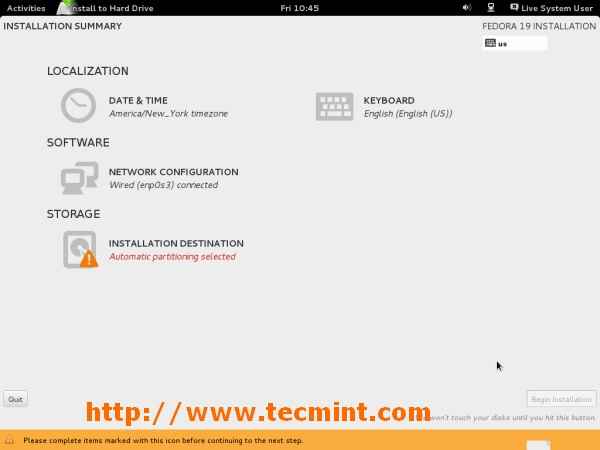 Fedora 19 Installationszusammenfassung
Fedora 19 Installationszusammenfassung 5. Datum, Zeit Und Gebietsschema Einstellungen.
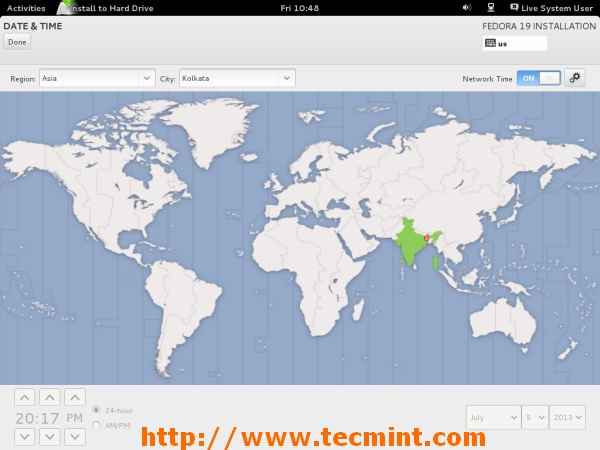 Wählen Sie Datum und Uhrzeitort aus
Wählen Sie Datum und Uhrzeitort aus 6. Wählen Sie das Installationsziel i.e Festplatte und klicken Sie auf 'ERLEDIGT''.
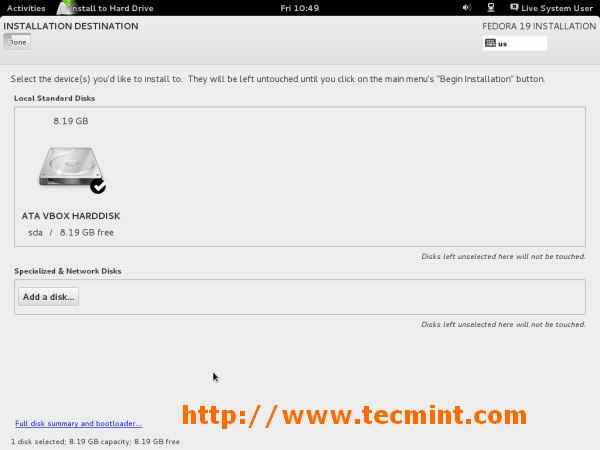 Wählen Sie Installationsantrieb
Wählen Sie Installationsantrieb 7. Installationsoptionen, bei denen Sie das Dateisystem nach Anforderung anzeigen und verändert können. In diesem Beitrag haben wir verwendet Automatische Partitionen.
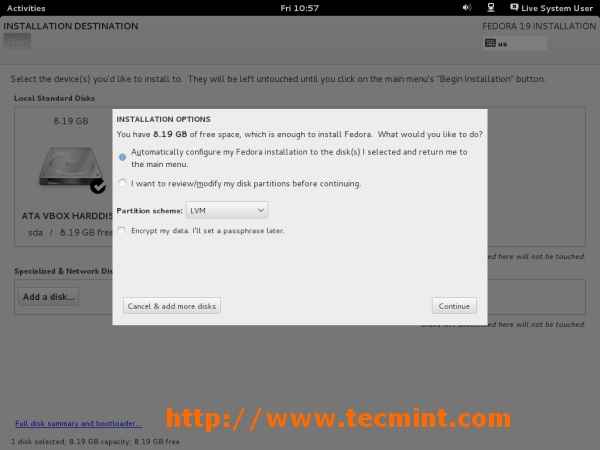 Wählen Sie automatische Partition
Wählen Sie automatische Partition 8. Wählen Tastaturbelegung und klicken Sie auf 'ERLEDIGT''.
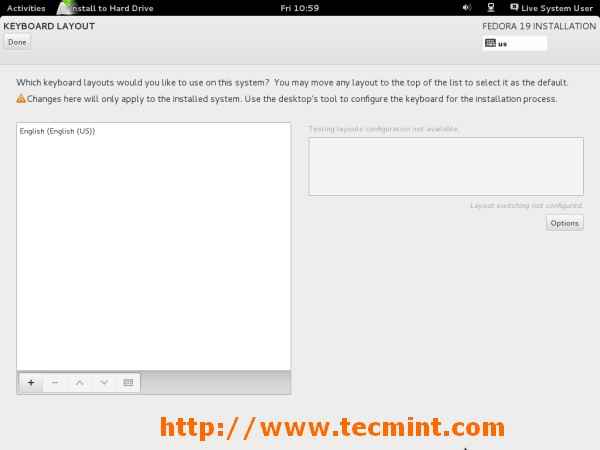 Wählen Sie Tastaturlayout
Wählen Sie Tastaturlayout 9. Geben Hostname und klicken Sie auf 'ERLEDIGT''.
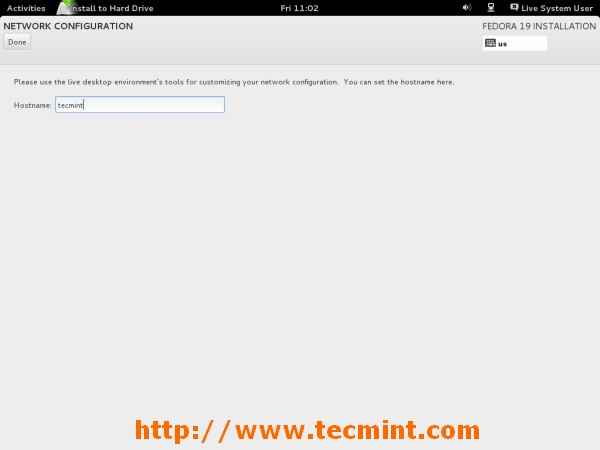 Hostname festlegen
Hostname festlegen 10. Sobald alles getan wurde, ist jetzt alles eingestellt, um mit der Installation zu beginnen. Klicke auf "Installation beginnen“.
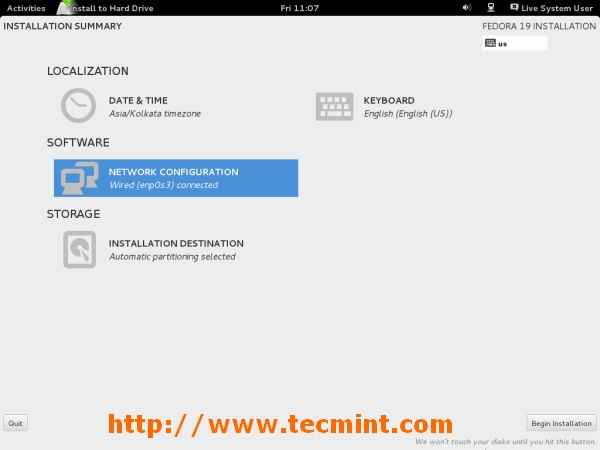 Fedora 19 Installation beginnt
Fedora 19 Installation beginnt 11. Geben Wurzel Passwort und erstellen Benutzer.
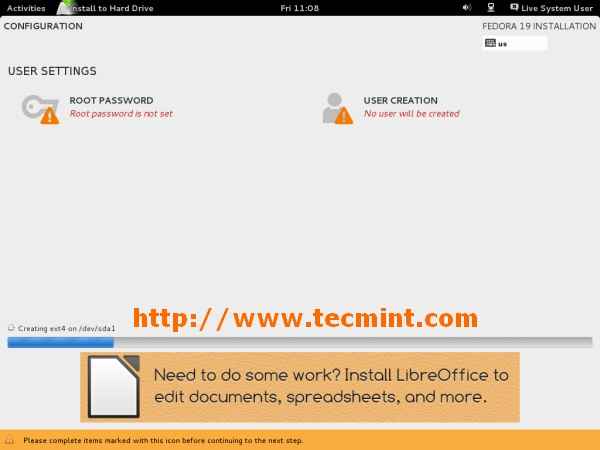 Stellen Sie das Root -Passwort fest
Stellen Sie das Root -Passwort fest 12. Satz Wurzel Passwort.
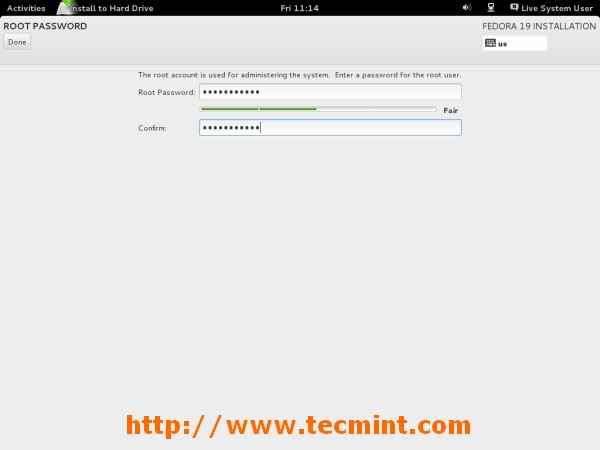 Root -Passwort hinzufügen
Root -Passwort hinzufügen 13. Benutzer Schöpfungsdetails.
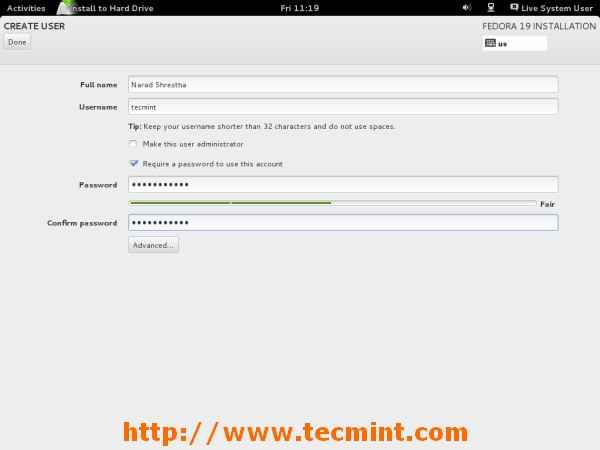 Benutzererstellung
Benutzererstellung 14. Wurzel Passwort wird gesetzt und Benutzer wird auch erstellt. Jetzt wird eine Entspannungsinstallation verarbeitet.
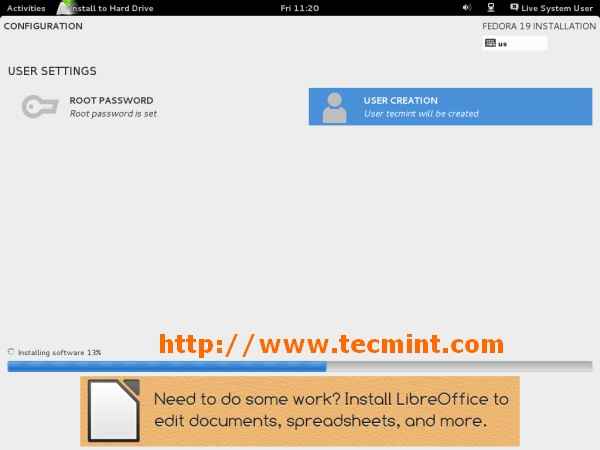 Installationsprozess
Installationsprozess 15. Installation vollendet. Neustart System nach dem Auswerfen von Medien.
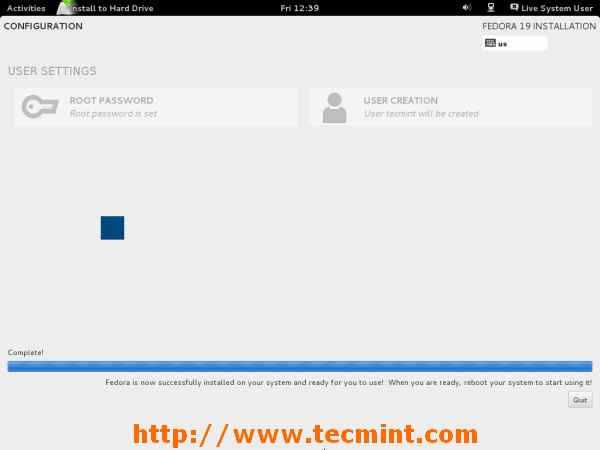 Installation abgeschlossen
Installation abgeschlossen 16. Fedora 19 Startmenü Optionen.
 Boot -Menüoptionen
Boot -Menüoptionen 17. Booten Fedora 19.
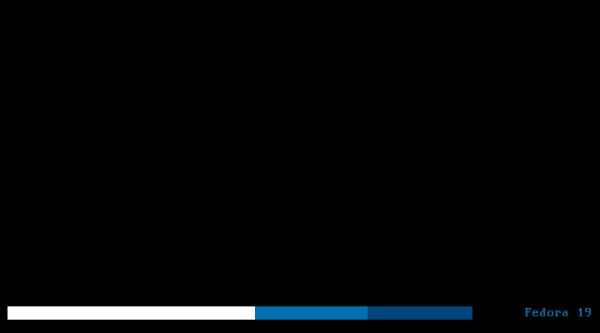 Booten von Fedora 19
Booten von Fedora 19 18. Fedora 19 Anmeldebildschirm.
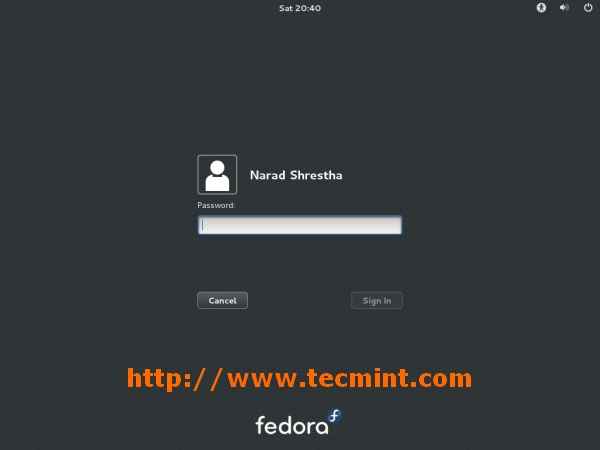 Anmeldebildschirm
Anmeldebildschirm 19. Gnom 'Ersteinrichtung' Bildschirm.
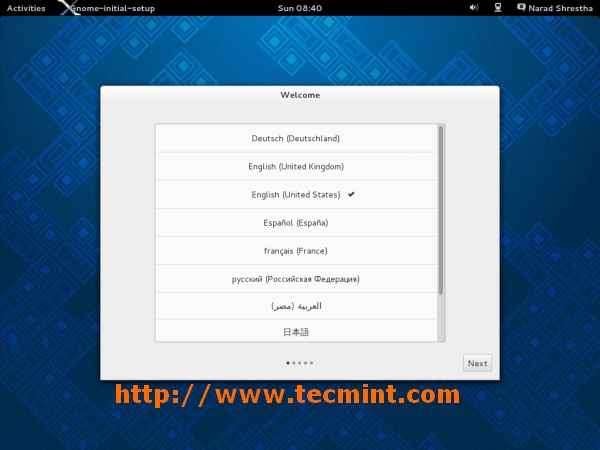 GNOME INITAL SETUP
GNOME INITAL SETUP 20. Gnom 'Ersteinrichtung'Wählen Sie Eingangsquellen aus.
 GNOME -Auswahl
GNOME -Auswahl 21. Gnom 'Ersteinrichtung' Hinzufügen Wolke Konto.
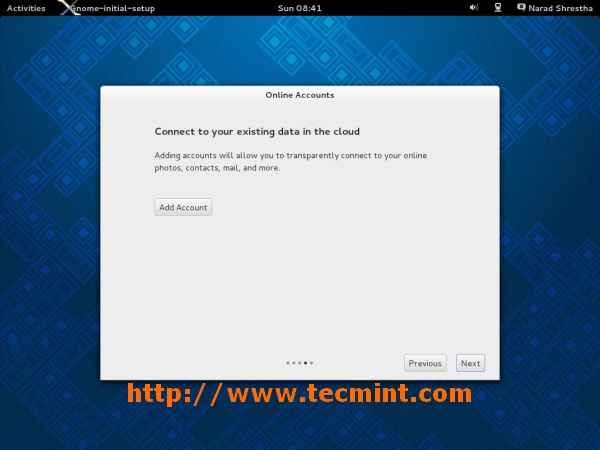 Cloud -Konto hinzufügen
Cloud -Konto hinzufügen 22. Gnom 'Ersteinrichtung''. Jetzt ist das Basissystem einsatzbereit. Das Erstaufbau kann jederzeit in geändert werden Einstellungen.
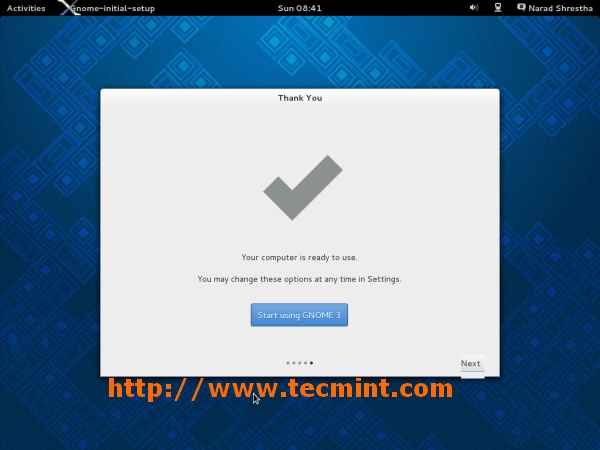 GNOME -Einstellungen abgeschlossen
GNOME -Einstellungen abgeschlossen 23. Fedora 19 'Schrödingers Katze'Desktop -Bildschirm.
 Fedora 19 Desktop -Bildschirm
Fedora 19 Desktop -Bildschirm Referenzlink
Fedora Homepage
- « Upgrade Linux Mint 14 (Nadia) auf Linux Mint 15 (Olivia)
- Installieren Sie Elgg, um eine eigene Online -Website für soziale Netzwerke zu erstellen »

